巴可放映机启动说明
巴可放映机启动说明

概述放映机部件状态指示灯: 显示放映机的状态。
指示灯颜色有绿色、黄色、红色和蓝色。
电源开关: 开启和关闭放映机,或关闭所有电气连接。
重要提示:在关闭电源开关之前,必须确认没有在播放影片,没有正在载入影片,并且使灯泡散热冷却5分钟。
按键盘:用于在放映机上进行本地操作,例如用于开关灯和开关遮光板,选择一个通道或者播放测试图,或者将放映机切换到待机模式、切换到休眠模式。
影院控制板:机器的控制中心,通过网口或串口与外界进行通信相连,通过3D 接口控制3D 设备。
ICMP 集成媒体处理器模块, 可以通过USB 或网络将影片内容载入,然后进行播放影片,还可以连接外接信号源,通过DP 口接入,进行可选内容进行播放。
注意!放映机内部存在高电压、强热和紫外线辐射。
为防止出现人身伤害、触电、遭受紫外线辐射,或引起火灾,请务必参阅放映机安全操作手册。
放映机状态指示灯放映机启动中。
放映机运行正常。
放映机处于睡眠模式,通知。
放映机运行时有报警。
放映机可以继续运行,而避免放映机彻底停机。
放映机在休眠模式下存在报警。
放映机处于故障状态。
其正常运行。
放映机继续运行之前必须解决这个问题。
放映机在休眠模式下还存在故障。
放映机运行在通知状态。
泡使用时间有超时、防尘滤网需要清洁等。
放映机处于睡眠模式时,还存在通知提醒。
概述本地按键盘数字按钮或者通道按钮 (1到6):选择某一个通道来播放该制式的影片。
标志区: 用于标注通道名称。
待机/开关灯按钮: 开关灯。
重要提示: 灯冷却风扇必须保持运行5分钟。
遮光板按钮: 打开或者关闭电子遮光板。
测试图按钮: 直接打开内部测试图。
再按一下切换到下一个测试图。
镜头聚焦按钮: 将屏幕上影像聚焦清晰。
镜头位移按钮: 将影像上/下或者左/右移动。
休眠按钮: 持续按3秒钟使放映机进入休眠模式。
再按3秒将放映机回到待机模式。
该功能可以是预设通道的一部分。
星号按钮: 用户自定义按键(暂时未启用)。
巴可面板操作说明

一.En core处理器的接口说明二.En core控制面板的键位区说明三.En core控制台菜单说明四.En core的简易说明一.En core处理器介绍Video 卩「口匚essor Rear PsnelThe figure below illustrates the Video Processor rear panel:Figure 2-2. Video Processor Rear Panel端口名称面板介绍Asped Ratio 伽fXJIMt 11 Sizing Werau「HT皿■HR MWOW*walVAjrf^wVPOWflMSAVEf FO»WE Md RE三.En core控制台菜单说明Encore Controller 菜单HOM(菜单首页)这是LC (大型控制台)菜单,SC (小型控制台)不包括最后两项。
(一)INPUT (输入)FORCE ACQUIRE Oversan pieSO「中尿j"」ME暂Tqp EdjecotaRBAL J MMCERGB Cc^orBa-anc«MenuCot>r BaJante-——[隠商赳L?«ICflrnFrtH«d由纳吠辭Gffl Er^hntuGnrtraa^要选择某个窗口后才能进入 INPUT 菜单,当前状态是所选窗口的属性,包括所在的1目的地(一台控制主机的情况下默认1,多台的时候根据情况调节)、2输入接口(可调,DVI 、HD — 15、BNC )、3信号格式(不可调,自动识别)、4输入类型(一般根据信号自动 识别、不可调)、5空间颜色(RGB 、SMPTE —般为RGB )、6取样模式(不可调自动识别)、 7对比度(调节当前窗口信号,范围 75 %— 125 %)、8亮度(调节当前窗口信号,范围 75 %—125 %)、9伽马值(调节当前窗口信号,范围1.0— 3.0 )、10输入同步类型(一般是自动识别,可调 H/V 、CSync 、SOG 、Auto )、11补偿(默认是of ,除特殊情况一般不更改)、 12部分同步(是调节模拟信号用,默认是 160mv )、13锐度(-10 — 10)。
D2巴可大屏幕系统使用说明
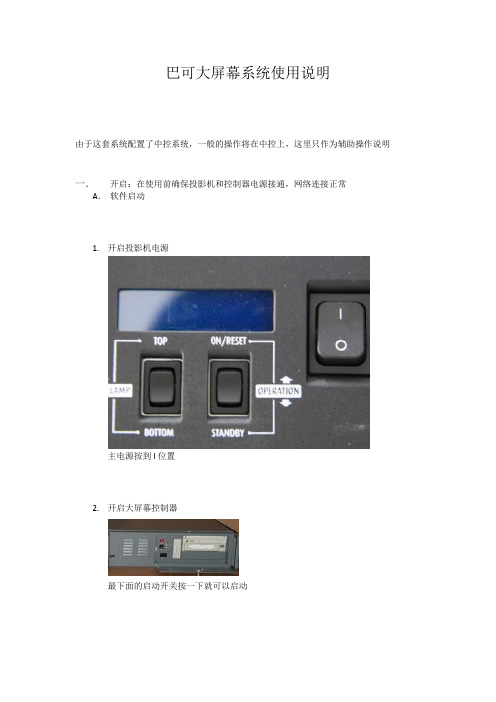
巴可大屏幕系统使用说明由于这套系统配置了中控系统,一般的操作将在中控上,这里只作为辅助操作说明一.开启:在使用前确保投影机和控制器电源接通,网络连接正常A.软件启动1.开启投影机电源主电源按到I位置2.开启大屏幕控制器最下面的启动开关按一下就可以启动3.控制器电脑启动,控制电脑需要和控制器同一个网段B.手动启动投影机当电源接通后,液晶显示启动状态,往上按2次,中间间隔1秒,关闭为往下按2次,间隔1秒二.使用1.BCM使用,如图:A.打开控制电脑开始-所有程序-Barco Wall Control Manager-BCM Client StartB.BCM的登录名:expert,密码:glad99C.控制电脑一般使用连接,连接名称ARGUS或者是大屏幕控制器的IPD.当显示绿色圆点时表示连接正常,开机时点按钮,确认启动,启动到全部显示正常大约需要40秒E.开启投影机也可以使用Apollo资源管理器来实现2.Apollo 使用,如图:使用时点控制电脑开始-Barco Apollo -资源管理器点桌面服务器,选中WJ-GS;之后中间为布局,右边为上去的布局窗口需要使用那个布局的时候直接点一下,窗口将显示在大屏幕上,更换或者不需要时再点一下布局就可以卸载。
在资源管理器上的开始也可以关闭和开启投影机,还可以重启和关闭控制器三.关闭1.关闭投影机,如图:A.BCM关闭投影机关机时点按钮,确认投影机B. 关闭投影机也可以使用Apollo资源管理器来实现2.关闭所有电源,将投影机和控制器都关闭1分钟后关闭电源,在1分钟内别重新启动饿·四.布局编辑1.使用编辑时打开布局编辑器2.打开软件后,点文件下的打开--在文件名打控制器的计算机名或者IP地址,用户名是administrator,密码barco3. 打开后选择选择第一项选择第一项选择第一项其实打开的文件为巴可控制器的数据库(\\argus\ApolloProject\ApolloDatabase\ApolloLayouts)4.打开后选择布局可在布局里面添加和删除,点布局LAYOUTS右键后插入布局为了方便调整,在名称上不能使用中文,在平铺的位置最好写上几X几,比如需要放2个画面就写2X1,如果是12个画面就是6x2,这样在拖拽信号的时候可以准确的摆放位置。
BARCO DC (DP2K) 操作指导

§ 13 DVI_A_1280
14 DVI_A_2048
Page 4
2
PDF created with pdfFactory trial version
日常操作
A
启动放映机
u DP2K-xxC / DP2K-xxB
ì 1. 打开主电源开关 - 机房配电箱开关 - 开排风机
关闭放映机
u DP2K-xxC / DP2K-xxB ì 1. 关闭遮光板(4 – 红灯亮) ì 2. 关闭氙灯 (3 – 红灯亮). ì 3. 等待5~15分钟,氙灯冷却 ì 4. 关闭数字头电源 ì 5. 然后关闭配电箱供电 ì 6. 盖镜头盖
Page 7
Page 8
日常操作
开关机及放映流程简图
Page 18
9
PDF created with pdfFactory trial version
数字影院操作指导
§ 安全授权
若打开引擎盖或 拔插信号处理电路板 需要做
§ 用钥匙输入密码
D: 安全授权钥匙座
Page 19
日常维护
§ 清洁操作 (空气过滤网、风扇出口、机器底部、镜头)
(DP1200)
DP2K-15C XBO 3000W/DHP 1500小时
(DP1500) XBO 3000W/DHP XL 1500小时
1900小时
DP2K-20C XBO 4000W/DHP 1000小时
(DP2000 / DP2K-23B)
1300小时
DP90
XBO 4500W/DHP 1000小时
开机流程
准备
开启排风机
开启电源 系统自检 绿色LED亮
点灯
开镜头盖 绿色LED灯闪烁
巴可面板操作说明书
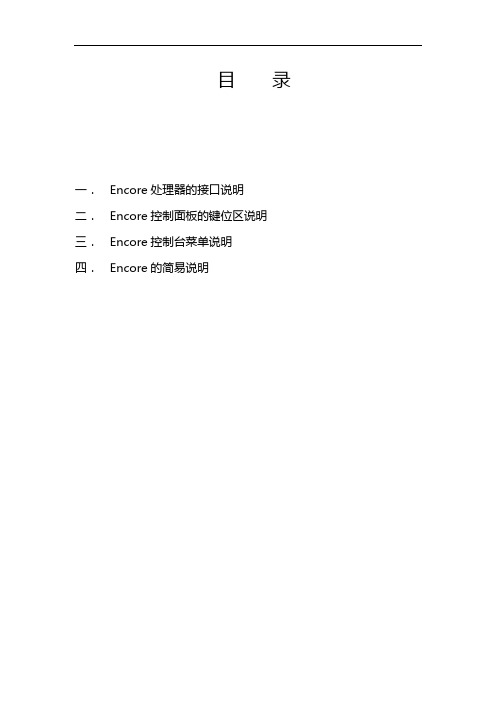
目录一.Encore处理器的接口说明二.Encore控制面板的键位区说明三.Encore控制台菜单说明四.Encore的简易说明一.Encore处理器介绍端口名称二.面板介绍三.Encore控制台菜单说明Encore Controller菜单HOME(菜单首页)这是LC(大型控制台)菜单,SC(小型控制台)不包括最后两项。
(一)INPUT(输入)要选择某个窗口后才能进入INPUT菜单,当前状态是所选窗口的属性,包括所在的1目的地(一台控制主机的情况下默认1,多台的时候根据情况调节)、2输入接口(可调,DVI、HD-15、BNC)、3信号格式(不可调,自动识别)、4输入类型(一般根据信号自动识别、不可调)、5空间颜色(RGB、SMPTE一般为RGB)、6取样模式(不可调自动识别)、7对比度(调节当前窗口信号,围75%-125%)、8亮度(调节当前窗口信号,围75%-125%)、9伽马值(调节当前窗口信号,围1.0-3.0)、10输入同步类型(一般是自动识别,可调H/V、CSync、SOG、Auto)、11补偿(默认是off,除特殊情况一般不更改)、12部分同步(是调节模拟信号用,默认是160mv)、13锐度(-10-10)。
1.HOME(主菜单)按下HOME返回主菜单2.CFG(配置菜单)按下CFG菜单显示的是当前窗口和SOURCE SELECTION里的键关联关系,例如1A对应1、SRC_3对应3。
包括文件(不可选)、文件名(不可选)、删除申请到哪里。
A、B ACK(返回上一级菜单)B、S AVE(存储当前设置)C、D ELETE(删除当前设置)3.AR(宽高比调整菜单)按下AR菜单显示当前窗口的比例,包括模式(可手动调节16:9、4:3、5:4、3:2、1:1、Custom)如果选择Custom,下面会出现Ratio,调节具体一个比例数值。
A、B ACK(返回上一级菜单)B、S AVE(存储当前设置)4.SAVE(存储)按下SAVE存储当前设置5.APPLY FORMAT(应用格式)按下APPLY FORMAT应用当前格式。
巴可放映机画面调试
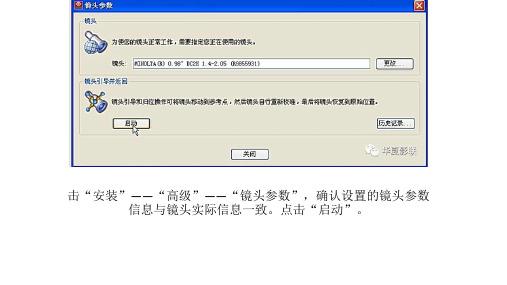
• 操作后放映机的画面会进行自动调整,往往画面会打到天花板上,
我们只需等待“状态:提示已成功完成”,画面会返回原位,之 后关闭该对话框即可
• 选择触摸屏界面右侧导航中:“配置”——“镜头”——“镜头 设置” (Lens settings)
• 其中外围的四个菱形选择点,是进行裁弧度使用的,一般适用于 弧形幕பைடு நூலகம்裁剪。
• 裁剪好后,点击左右保存,并保存为Scope
• 保存完整后,在点击“银幕”,之后,点击“总复位”,这样测 试图又恢复到全分辨率状态。再进行创建遮幅的镜头文件和银幕 文件就可以了。如果影城有拉幕机,在做遮幅画面调试时,要先 将拉幕机调节到合适位置,再进行画面调试。
• 在银幕上将出现下面的测试图
• 画面调整好后,即宽银幕的镜头文件已经做好。进行保存
• 在弹出的对话框中,选择"Scope"进行保存
• 之后,选择点击“银幕”,将弹出如下对话框。
• 将弹出如下对话框
• 此操作,即是将之前调试好的画面,超出银幕边界范围的裁剪掉。
• 任一点击画面外边界的四个角点,即可选中,利用右侧的裁剪方 向键,可以进行选择方向性裁剪。如果需要对零点或更多点同时 裁剪,可选择触摸屏自带键盘或电脑上的“shift”进行操作。
• 将弹出镜头设置对话框
• 镜头位移(SHIFT):进行画面方向移动。 • 镜头变焦(ZOOM):改变画面的大小。 • 镜头聚焦(FOCUS):调试画面清晰使用。 该软件按键与按键板一
一对应,使用任何一个操作均可以进行画面调试。如图1-10
• 以下假设放映机物理位置已经调试完毕。 • 首先,打测试图,点击右侧快捷测试图
电脑连接巴可放映机播放影片操作流程V1.0(0831)
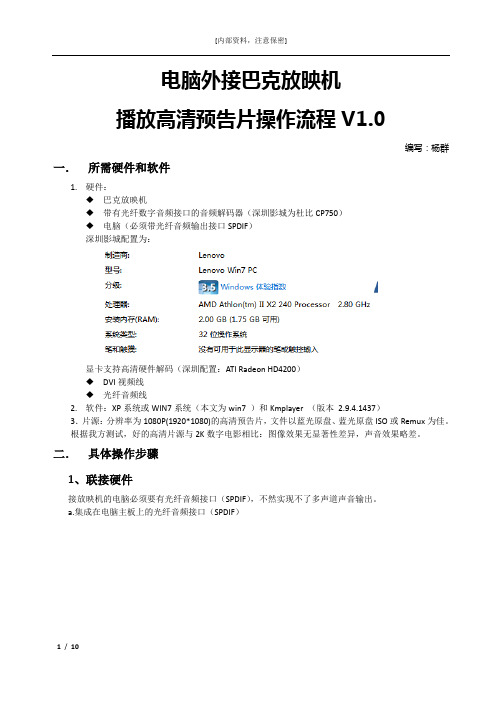
电脑外接巴克放映机播放高清预告片操作流程V1.0编写:杨群一.所需硬件和软件1.硬件:◆巴克放映机◆带有光纤数字音频接口的音频解码器(深圳影城为杜比CP750)◆电脑(必须带光纤音频输出接口SPDIF)深圳影城配置为:显卡支持高清硬件解码(深圳配置:ATI Radeon HD4200)◆DVI视频线◆光纤音频线2.软件:XP系统或WIN7系统(本文为win7 )和Kmplayer (版本2.9.4.1437)3.片源:分辨率为1080P(1920*1080)的高清预告片,文件以蓝光原盘、蓝光原盘ISO或Remux为佳。
根据我方测试,好的高清片源与2K数字电影相比:图像效果无显著性差异,声音效果略差。
二.具体操作步骤1、联接硬件接放映机的电脑必须要有光纤音频接口(SPDIF),不然实现不了多声道声音输出。
a.集成在电脑主板上的光纤音频接口(SPDIF)1.电脑接放映机所需线材a.DVI 视频线b.光纤音频线(图左为HDMI转DVI视频线,图右为光纤音频线)(图2 光纤音频线的接口)注:DVI视频线不能选VGA转DVI接口的线材,因为巴克放映机是不接收模拟信号的。
2.接线a.放映机端口:DVI端口b.电脑端口:DVI/HDMI/DISPLAY端口皆可。
c.光纤音频线接杜比音频解码器(以CP750为例)d.光纤音频线接电脑4.打开放映机启动电脑打开功放2、软件设置a.电脑音频输出设置:右键点击电脑右下角“喇叭”标志,选择“播放设备”,把SPIF设为默认设备。
b.软件设置,以Kmplayer (版本号为2.9.4.1437)为例 启动软件,右键 选项 参数设置滤镜控制解码器使用内部音频解码器取消选择外部音频解码器搜索外部解码器在扫描后添加AC3音频选择AC3滤镜DTS音频选择AC3滤镜LPCM音频选择AC3滤镜点击AC3 音频右边的的C键按照红圈的设置就可以了3、选择声音通道并播放杜比解码器选择4声音通道开始播放电脑中的视频文件。
巴可面板操作说明

巴可面板操作说明巴可面板操作说明1:准备工作1.1 检查面板的外观,确保没有明显的损坏或缺陷。
1.2 确保面板的电源线已正确连接,并接入电源插座。
1.3 打开电源开关,等待面板启动。
2:面板介绍2.1 主界面:面板主界面显示各种使用功能的图标,可通过图标进入相应功能。
2.2 手势控制:巴可面板支持手势控制功能,通过手势可以实现屏幕切换、音量调节等操作。
2.3 声音设置:面板上方设有音量调节按钮,可根据需求调整音量大小。
2.4 网络连接:面板支持无线网络连接,可通过设置界面进行网络配置。
2.5 外部接口:面板底部提供了多个接口,可连接外部设备,如键盘、鼠标等。
3:基本操作3.1 :通过触摸面板进行操作,可以打开应用程序、选择菜单等。
3.2 滑动:在界面上滑动手指可以快速滚动内容,如翻页、滚动列表等。
3.3 捏合:使用两个手指捏合屏幕可以放大或缩小内容。
3.4 拖动:长按屏幕上的图标或文字后,可以拖动它们到其他位置。
3.5 返回:面板支持返回功能,可以通过返回按钮或者手势操作返回上一个界面。
4:高级功能4.1 屏幕投影:面板支持屏幕投影功能,可以将面板上的内容投射到其他显示设备上。
4.2 多任务管理:面板可以同时运行多个应用程序,通过多任务管理功能可以轻松切换应用。
4.3 文件管理:面板内置文件管理器,可以管理面板上的文件和文件夹,支持复制、粘贴、删除等操作。
4.4 设置界面:面板提供了丰富的设置选项,可根据个人喜好调整屏幕亮度、声音、语言等设置。
4.5 应用商店:通过应用商店可以和安装各种应用程序,扩展面板的功能和使用体验。
5:附件本文档包含以下附件:- 巴可面板用户指南- 巴可面板快速入门手册6:法律名词及注释- 本文档中涉及的法律名词及注释仅供参考,不构成法律意见。
具体法律问题请咨询专业律师。
- 1、下载文档前请自行甄别文档内容的完整性,平台不提供额外的编辑、内容补充、找答案等附加服务。
- 2、"仅部分预览"的文档,不可在线预览部分如存在完整性等问题,可反馈申请退款(可完整预览的文档不适用该条件!)。
- 3、如文档侵犯您的权益,请联系客服反馈,我们会尽快为您处理(人工客服工作时间:9:00-18:30)。
待机状态,复位灯时间;
一定正确输入灯的序列号,确保正常操作!
触摸屏界面 维护 灯维护 灯更换 – 输入灯序列号
PC 或 Pad 网页版界面
维护 灯维护 灯更换 – 输入灯序列号
获取服务代码
获取服务代码
6
DP2K E-系列 数字电影放映机
快速启动指南– 操作人员
触摸屏和 PC 软件
使用PC或触摸屏上的Communictor软件界面
使用Communictor Lite网页软件界面
不要求安装额外的软件。 确保您的 PC 和放映机连接在同一个局域网内。 打开您的网络浏览器向导 输入放映机的主机名或 IP 地址(如:192.168.100.2)
启动页打开左下角
用户名:projectionist
登陆即可控制放映机。
密码:default
注意往里按下防尘滤网的两个插销,将防尘滤网从盖板上拆下。检查其“进风”侧是否有灰尘和 /或者油脂。如果防尘滤网被油脂污染了,则可用水洗防尘滤网,并将其彻底干燥。如果防尘滤网内只 有灰尘,没有油脂,则对防尘滤网进行真空吸尘。移除2块黑色泡沫垫,并弹去上面的灰尘。 将一个清洁的防尘滤网安装到盖板上。并确保两个插销和防尘滤网的两个固定唇是啮合好的。将 防尘滤网安装回放映机的前侧。确保它们的两个固定唇与放映机前盖板啮合良好。 水洗和干燥一个防尘滤网 清洗防尘滤网 用30 克(一把)碳酸钠对1升热水的比例制备清洗液。 将防尘滤网浸泡在溶液中30到60分钟。油脂应该在1小时后溶解掉。 如果防尘滤网仍然是被堵塞的,则重复该程序。 用清洁水冲洗防尘滤网,将残留的油脂都冲掉。 重复不断晃动过滤网,在离心力的作用下将所有过量的液体都甩掉。 然后彻底干燥防尘滤网。根据干燥条件的差异,通常可以在24小时左右完成自然凉干。 不管在什么情况下,都不能将潮湿的防尘滤网安装到放映机上。这可能导致严重的安全后果, 并危及机器系统内部的光学元件。
进入休眠模式
手动播放电影
在正常运营过程中,TMS可以自动启动放 映机。如果不能自动启动放映机,则采取下列手 动操作步骤。
按下待机按钮 或者通过触摸屏关闭灯。 关闭灯并开始冷却。 按下睡眠按钮持续 3 秒钟。如果灯泡仍然太热,则 放映机将首先完成冷却过程。然后再进入休眠模式。 功率消耗将低于 15 瓦。 当风扇停止转动后,再彻底关闭灯电源。 请勿短时间反复点亮/熄灭灯!
DP2K E-系列 数字电影放映机
放映机部件
R5906699ZH
快速启动指南 – 操作人员
注意!
放映机内部存在高电压、强热和紫外线辐射。 为防止出现人身伤害、触电、遭受紫外线辐射,或引 起火灾,请务必参阅放映机安全操作手册。
概述
放映机状态指示灯
放映机启动中。 放映机运行正常。 放映机处于睡眠模式,且没有故障、报警和 通知。 放映机运行时有报警。放映机可以继续运 行,但是需要在短时间内进行技术干预,从 而避免放映机彻底停机。 放映机在休眠模式下存在报警。 放映机处于故障状态。 该故障问题可能妨碍 其正常运行。 放映机继续运行之前必须解决这个问题。 放映机在休眠模式下还存在故障。 放映机运行在通知状态。要求进行维护。灯 泡使用时间有超时、防尘滤网需要清洁等。 放映机处于睡眠模式时,还存在通知提醒。
信号源连接 集成媒体处理器ICMP
DP-A:输入端口 A (最大许用电缆长 度为 15 米) DP-B:输入端口 B (最大许用电缆长 度为 15 米) LAN:用于导入内容 USB:用于导入内容 更换或拔插 此模块 后需要进行安全认 证
2
DP2K E-系列 数字电影放映机
快速启动指南 – 操作人员
更换灯模块
注意:必须 保证双灯安装在 机内才可开灯! 如果有单灯有故 障,另一灯可以 继续使用。 严禁热灯操作, 注意不要碰触灯 模块前的玻璃; 清洁灯光管入口 灰尘需小心轻轻 擦拭。
松开机器尾部盖板 5 颗螺丝和灯盖板螺丝; 分别松开各灯的 3 颗螺丝; 抽出灯组件;
松开灯盖板上一个螺丝并打开灯盖板; 装入新灯组件,紧固各螺丝; 开机;
状态指示灯: 显示放映机的状态。指示灯颜色有绿色、黄色、红色和蓝色。 电源开关: 开启和关闭放映机,或关闭所有电气连接。 重要提示:在关闭电源开关之前,必须确认没有在播放影片,没有正在载入影片,并且使灯泡散热冷却 5 分钟。 按键盘:用于在放映机上进行本地操作,例如用于开关灯和开关遮光板,选择一个通道或者播放测试图,或者 将放映机切换到待机模式、切换到休眠模式。 影院控制板:机器的控制中心,通过网口或串口与外界进行通信相连,通过 3D 接口控制 3D 设备。 ICMP 集成媒体处理器模块, 可以通过 USB 或网络将影片内容载入,然后进行播放影片,还可以连接外接信 号源,通过 DP 口接入,进行可选内容进行播放。
确保您的 PC 和放映机连接在同一个局域网内。 在 PC 上安装 Communicator 软件,不需注册。您仅需要填写您的名字和公司。 启动Communicator软件。 如果在环境选择中能够看到您的放映机,则双击标识,创建一个连接。否则填 写 IP 地址,并点击连接。打开 Communicator 软件窗口,访问控制功能。
按下待机按钮。检查按钮是否变成绿色。 选择合适的通道播放下一场电影。 等一小段 时间让镜头自动调整到合适位置。 必要时,按下遮光板按钮。 通过 Commander 播放软件播放电影内容。 检查屏幕上的影像是否对准,颜色是否正 确。 可选: 如果影像没有对准屏幕, 则使用镜头 调整按钮来校正影像。确保告知影院技术人员。
登陆用户账号: 操作员: proj 放映主管: show
快捷键
密码:Proj1234 密码:Show1234
计划播放控制
更多操作信息请参见 ICMP 快速操作指南和用户手册。
4
DP2K E-系列 数字电影放映机
快速启动指南– 操作人员Байду номын сангаас
维护操作
智能维护
维护类型 A = 每月维护 检查防尘滤网是否有灰尘或者油脂。参阅章节“防 尘滤网清洁”; 检查镜头表面是否有灰尘。仅在有必要的情况下才 进行镜头透镜清洁; 检查放映窗是否需清洁,如需要进行清洁。 维护类型 B = 每3个月维护 清洁机器尾部的出风口; 清洁放映机的外壳表面、灯模块及连接件; 检查放映机日期时间,ICMP时区和时间。 清洁镜头 用镜头吹刷吹去浮沉; 始终要用干净的镜头布, 顺着一个方向擦拭镜头。 请 勿将清洁布放在敞开的房间内,不要在布上使用清洁液, 因为这样做会污染布面。 放映机的外壳 关闭放映机电源,并断开与主电源的连接。 用一块布清洁放映机的外壳。 可以用蘸有少量中性清洁剂的布清理难于清理的污渍。 清洁防尘滤网 轻敲击防尘滤网积灰侧, 将较重的灰尘污物清除掉。 小心地对防尘滤网的进风侧进行真空吸尘。使用一 台带有软毛刷吸气管的真空吸尘器。防尘滤网的进风侧是 用硅胶粘合的那一侧。 建议准备两套防尘滤网,当第一套防尘滤网在清洗时, 可以使用第二套。 松开前面板6个自锁螺丝(7毫米的平口螺丝刀).移除放映机前盖板 拆下一侧含有两个固定唇的大防尘滤网 和小防尘滤网 。 。 更换防尘滤网(大 和小 )
1
DP2K E-系列 数字电影放映机
快速启动指南 – 操作人员
概述
本地按键盘 通信连接
电源状态指示灯。 USB 输入:用于通过 RS232 与放映机进行通信。 USB 输出: 用于未来扩展。 3D 接口,将外部 3D 设备连接到放映机。 通用的输入/输出 (GPIO) ,可通过通道对此端口进行编程,控制外设。 数字按钮或者通道按钮 (1 到 6) :选择某一个通道来播放该制式的影片。 标志区: 用于标注通道名称。 待机/开关灯按钮: 开关灯。 重要提示: 灯冷却风扇必须保持运行 5 分钟。 遮光板按钮: 打开或者关闭电子遮光板。 测试图按钮: 直接打开内部测试图。再按一下切换到下一个测试图。 镜头聚焦按钮: 将屏幕上影像聚焦清晰。 镜头位移按钮: 将影像上/下或者左/右移动。 休眠按钮: 持续按 3 秒钟使放映机进入休眠模式。再按 3 秒将放映机回到待机模 式。该功能可以是预设通道的一部分。 星号按钮: 用户自定义按键(暂时未启用)。 钥匙按钮: 用于维修过程中的安全授权。不用于正常情况下。 镜头变焦: 放大或者缩小投影图像。 媒体操作按钮: 进行导航播放集成媒体处理器上的内容(暂时未启用) 。 可选内容信号接口 DP –A DP-B 如果连接外部信号源,请查阅相关文件。 Audio-AES:数字音频端口,连接音频处理器 GPI,GPO:连接自动化控制装置 SYNC:连接双机,用于双机同步播放 带有内置以太网交换机的局域网口 LAN: 10/100/1000 base-T,WAN 用于外网连接,仅用作与放映机通信,不用做影片内容传输。
5
DP2K E-系列 数字电影放映机
快速启动指南– 操作人员
维护操作
光学系统维护
必要时,可以使用一块干净的镜头布清洁镜头。参阅 清洁镜头相关章节内容。 必要时,清洁放映窗玻璃。 当达到灯最长使用期限时,状态指示灯会变蓝,或者 放映机的光输出低于初始值的一半时,请更换灯泡。
如果灯不到保用时间,应在复位灯时间之前,下载服务代 码,并发巴可客服申请灯索赔。 如果发生爆灯, 请离开现场 5 分钟, 戴口罩手套将灯及碎片 用塑料袋收集,避免接触皮肤。
3
DP2K E-系列 数字电影放映机
快速启动指南 – 操作人员
基本操作
集成媒体处理器 Commander 播放界面 根据使用需要,连接相应的接口 音频接口 GPIO 同步口 外部 DP LAN 网口 USB2.0
主界面播放器选内容播放
USB3.0
播放管理
硬 盘
播放进度
使用PC或触摸屏上的Commander或切换到网页软件界面 操作播放电影内容,需先登陆 Commander 播放软件 输入网络 IP 地址:192.168.100.2
启动放映机: 点击控制。
